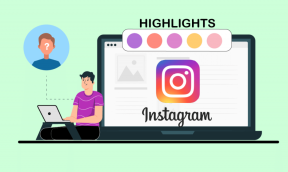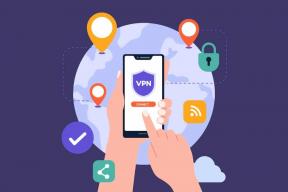Trello vs Asana: quelle application de gestion de projet est la meilleure pour vous
Divers / / December 02, 2021
Trello et Asana sont deux des outils de gestion de projet les plus populaires. Les nouveaux venus comme Notion et coda tentent de perturber l'espace. Cependant, les fonctionnalités et la facilité d'utilisation offertes par Trello et Asana sont inégalées. Donc, si vous devez en choisir un entre ces deux, c'est une affaire délicate.

Vous pouvez toujours utiliser Trello et Asana pour gérer des projets personnels. Beaucoup passent même leur temps construire et gérer toute leur vie avec Trello.
Pour la gestion de projet et d'équipe, les deux applications offrent diverses fonctions et un partage transparent pour suivre chaque projet. Les fonctions de base restent identiques, mais en même temps, elles diffèrent par divers aspects tels que l'interface utilisateur, les modèles, la personnalisation, la gestion d'équipe, la tarification, etc.
Dans cet article, nous comparerons Trello à Asana et conclurons quel logiciel prend l'avantage en termes de gestion de projet. Allons-y.
Disponibilité multiplateforme
Trello a le dessus car il est disponible sur iOS, Android, macOS, Windows et Web. Il prend également en charge tous les principaux navigateurs.
Asana propose des applications natives pour Android et iOS. Vous devrez utiliser sa version Web sur le bureau. J'espère voir l'entreprise apporter un application Mac native avec Catalyst à l'avenir. Jira l'a déjà fait, alors pourquoi pas Asana ?
Visitez Trello sur le Web
Visitez Asana sur le Web
Noter: Alors que Trello et Asana ont des applications mobiles natives et fluides, je vous conseillerais d'opter pour une version web pour commencer. Les applications mobiles sont plus adaptées à une mise à jour rapide ou à des modifications rapides.
Aussi sur Guiding Tech
Commencer et créer un projet
Avant de démarrer un projet, les deux applications vous demanderont de créer une équipe avec un nom et une description appropriés. En tant qu'administrateur, vous pouvez créer l'ensemble du plan, puis inviter les membres à apporter des modifications.

Trello les appelle Boards. Vous pouvez créer une équipe, ajouter un nom, puis intégrer des sections de tableau pertinentes liées au projet.
Vous pouvez modifier l'arrière-plan du tableau pour qu'il corresponde au sentiment et au style du projet.

Trello a popularisé la gestion de projet de style Kanban avec la fonction glisser-déposer, et le logiciel s'en tient à sa force en la définissant comme option par défaut.
Asana est plus créatif ici. Il vous demandera d'ajouter des membres de l'équipe, le nom du projet et des détails.

Asana propose plusieurs modèles pour commencer. En fonction de vos besoins, vous pouvez choisir un modèle pertinent.

Inviter des membres et gérer des projets
Comme je l'ai mentionné plus tôt, Asana vous permet d'inviter des collègues avant de créer un projet. Vous pouvez toujours inviter plus à partir des modèles.
Dans l'exemple ci-dessous, j'ai choisi le modèle Team Brainstorm pour tout organiser. Voici comment ajouter des détails.

Par défaut, cela vous amène à une vue d'ensemble du projet de style Kanban. Le vrai pouvoir réside dans le ruban supérieur. Voici les options avec lesquelles vous pouvez jouer.
La vue Liste transformera les détails du projet dans la liste. L'onglet Chronologie affiche les projets en cours dans un graphique chronologique - il s'agit d'une fonctionnalité payante dont nous parlerons plus tard.

Vous pouvez également afficher les tâches dans une vue de calendrier. On peut annoncer l'avancement du projet à partir de la section Progression. Vous pouvez démarrer la conversation, ajouter des tâches et inviter d'autres membres à partir de n'importe quel modèle.
Vous pouvez en ajouter autant modèles comme vous le souhaitez sur un même projet. La plupart des équipes s'en tiennent au modèle de plan de projet de produit et de suivi des bogues pour gérer les projets.
La section portefeuille affiche la progression du projet et la charge de travail individuelle dans un projet.

Trello s'en tient à la vue de base du tableau. En fonction de vos besoins, vous pouvez donner au tableau un nom pertinent et tout mettre en place. Voici comment je l'utilise.
Pour la chronologie du produit, j'ai ajouté des tâches aux onglets assignés, en cours, en révision et terminés. J'identifie les tâches à un membre de l'équipe concerné, j'ajoute des détails tels qu'une image, une description et j'ai une conversation dans le menu des commentaires.

Pour le suivi des bogues, j'ai créé un tableau séparé qui montre les projets en cours dans l'entreprise. Sous chaque projet, j'ajoute les problèmes concernant la progression de l'application, j'identifie le membre de l'équipe, j'ajoute des détails et une capture d'écran du bogue, et je l'archive une fois qu'il est corrigé.
Aussi sur Guiding Tech
Caractéristiques
Asana a une fonction killer appelée Règles. Cela fonctionne comme une automatisation dans le logiciel. Vous pouvez établir les règles en fonction de vos besoins.
Vous pouvez définir un tel que, lorsqu'un membre de l'équipe déplace une tâche dans l'onglet de révision, l'équipe de contrôle qualité est automatiquement marquée et informée de la progression.

Un autre exemple: les balises. Supposons que vous ayez marqué une tâche en tant que priorité 1, puis le gestionnaire principal est automatiquement marqué et notifié. Vous ajoutez une balise de conception, puis le responsable de la conception s'alarme du changement.
Trello s'appuie sur une intégration tierce avec d'autres applications. On les appelle des power-ups. La liste des applications est infinie ici. Il est soigneusement classé en sous-sections dans le menu Mise sous tension. Je suis sûr que vous tomberez sur quelque chose que vous utilisez quotidiennement.

J'ai connecté mon agenda et mes tâches Google dans Trello, je peux donc voir mes tâches et mon agenda depuis Trello.
Aussi sur Guiding Tech
Prix
Trello propose la version premium appelée Trello Gold. Avec 3,75 $/mois, vous avez accès à toutes les fonctionnalités de personnalisation, ajoutez des fichiers de plus de 10 Mo et utilisez l'intégration tierce à partir des autres applications.
Les tarifs Asana commencent à 11 $/membre par mois. C'est sur le côté supérieur, mais vous obtenez également des fonctionnalités telles que la vue Chronologie, la vue Calendrier (celle-ci est vraiment utile) et les règles.
Gérer efficacement les projets
Choisir Trello ou Asana dépend entièrement de la taille de votre équipe et des exigences du projet. Pour les petites équipes et les projets avec un délai minimal, je conseillerais d'utiliser Trello. Asana est plus orienté vers les projets complexes et longs où il y a plusieurs couches et qui nécessitent une micro-gestion à chaque sous-niveau.
Ensuite : Notion et Coda sont d'excellents outils de gestion de projet. Lisez le post ci-dessous pour voir une comparaison détaillée entre eux.